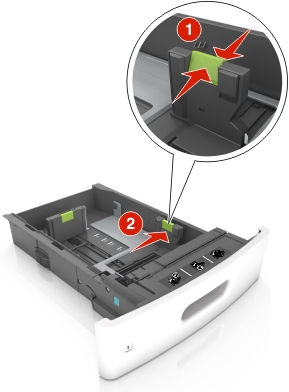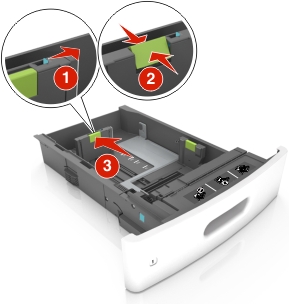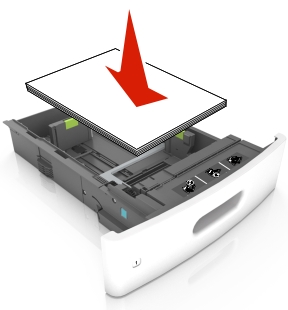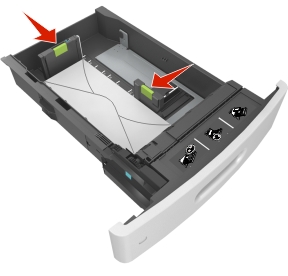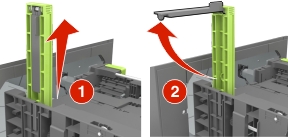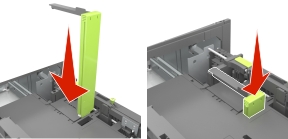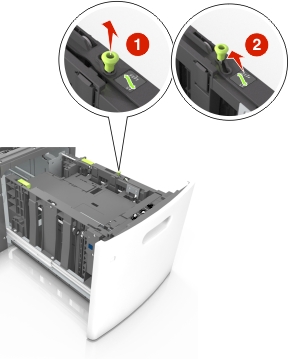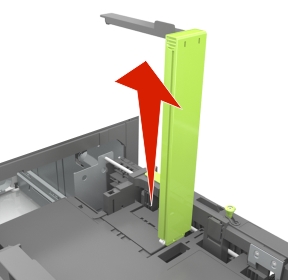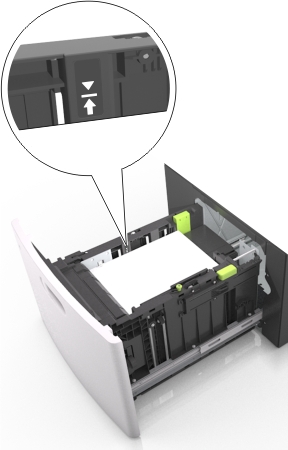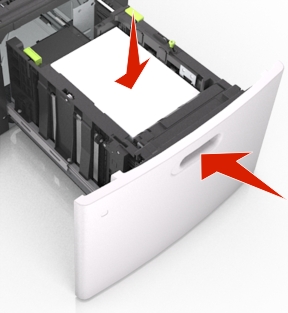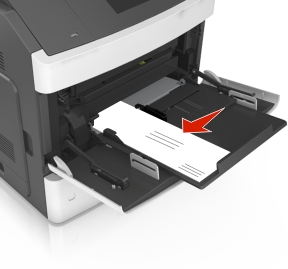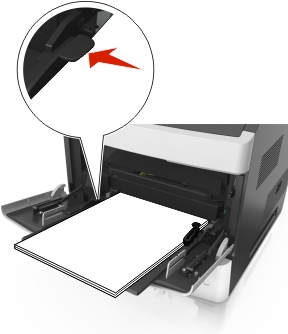Papier en speciaal afdrukmateriaal plaatsen
De keuze en de verwerking van papier en speciaal afdrukmateriaal kunnen de betrouwbaarheid van het afdrukken beïnvloeden. Raadpleeg Voorkomen van papierstoringen en Papier bewaren voor meer informatie.
Papierformaat en papiersoort instellen
Blader op het bedieningspaneel van de printer naar:
 > Instellingen >
> Instellingen >  > Menu Papier >
> Menu Papier >  > Papierformaat/-soort >
> Papierformaat/-soort > 
Blader met de pijl omhoog of omlaag naar de papierlade of invoerlade en druk op  .
.
Blader met de pijl omhoog of omlaag naar het papierformaat en druk op  .
.
Blader met de pijl omhoog of omlaag naar de papiersoort en druk op  om de instellingen te wijzigen.
om de instellingen te wijzigen.
Instellingen voor Universal papier configureren
Het universele papierformaat is een door de gebruiker gedefinieerde instelling waarmee u kunt afdrukken op papierformaten die niet vooraf zijn ingesteld in de printermenu's.
Opmerkingen:
- Het kleinste ondersteunde universele formaat is 70 x 127 mm (2,76 x 5 inch) voor eenzijdig afdrukken en 105 x 148 mm (4,13 x 5,83 inch) voor dubbelzijdig afdrukken (duplex).
- Het grootste ondersteunde universele formaat is 216 x 356 mm (8,5 x 14 inch) voor eenzijdig en dubbelzijdig afdrukken.
- Wanneer u afdrukt op papier dat minder dan 210 mm (8,3 inch) breed is, is het mogelijk dat de printer na verloop van tijd met een lagere snelheid gaat afdrukken, voor de beste afdrukprestaties.
- Als u regelmatig grote hoeveelheden afdrukken maakt op smal papier, kunt u printers uit de MS710-serie gebruiken. Deze printers zijn sneller in het afdrukken van 10 of meer pagina's op smal papier. Voor meer informatie over printers uit de MS710-serie, neemt u contact op met uw Lexmark-leverancier.
Blader op het bedieningspaneel van de printer naar:
 > Instellingen >
> Instellingen >  > menu Papier >
> menu Papier >  > Universele instellingen >
> Universele instellingen >  > Maateenheden >
> Maateenheden >  > selecteer een maateenheid >
> selecteer een maateenheid > 
Papier in de lade voor 250 vel of 550 vel plaatsen
 | LET OP: RISICO OP LETSEL: Zorg ervoor dat u papier afzonderlijk in elke lade plaatst om instabiliteit van de apparatuur te voorkomen. Houd alle overige laden gesloten tot u ze nodig hebt. |
Trek de lade uit de printer.
Opmerkingen:
- Als u papier van het formaat Folio, Legal of Oficio plaatst, tilt u de lade een klein stukje op en trekt u deze vervolgens volledig naar buiten.
- Verwijder nooit laden wanneer een taak wordt afgedrukt of als het bericht Bezig op het bedieningspaneel verschijnt. Dit kan een papierstoring veroorzaken.
Druk de breedtegeleider in en schuif de geleider naar de juiste positie voor het gebruikte papierformaat tot de geleider vastklikt.
| Opmerking: Stel de geleiders in op de juiste positie met de aanduiding voor papierformaat onder in de lade. |
Ontgrendel de lengtegeleider, druk de nokjes van de geleider samen en schuif de geleider naar de juiste positie voor het formaat papier dat u wilt plaatsen.
Opmerkingen:
- Vergrendel de lengtegeleiders voor alle papierformaten.
- Stel de geleiders in op de juiste positie met de aanduiding voor papierformaat onder in de lade.
Buig de vellen enkele malen en waaier ze uit. Vouw of kreuk het papier niet. Maak op een vlakke ondergrond de stapel recht.
Plaats de stapel papier met de afdrukzijde naar beneden in de printer.
| Opmerking: controleer of papier of enveloppen correct zijn geplaatst. |
Er zijn verschillende methoden voor het plaatsen van briefhoofdpapier, afhankelijk van of er een optionele nietfinisher is geïnstalleerd.
Enkelzijdig afdrukken | Enkelzijdig afdrukken |
Dubbelzijdig afdrukken | Dubbelzijdig afdrukken |
Als u voorgeperforeerd papier plaatst voor gebruik met de nietfinisher, zorg er dan voor dat de gaten aan de lange zijde van het papier zich aan de rechterzijde van de lade bevinden.
| Opmerking: Als de gaten aan de lange zijde van het papier zich aan de linkerzijde van de lade bevinden, kan het papier vastlopen. |
Schuif het papier niet in de lade. Plaats het papier zoals in de afbeelding is aangegeven.
Als u enveloppen plaatst, moet u ervoor zorgen dat de flap naar boven is gericht en de enveloppen aan de linkerzijde van de lade zijn geplaatst.
Zorg dat het papier niet boven de doorgetrokken lijn voor de maximale stapelhoogte uitkomt.
| Waarschuwing: mogelijke beschadiging: Bij een te volle lade kan het papier in de printer vastlopen. |
Als u karton, etiketten, of andere typen speciaal afdrukmateriaal gebruikt, dient u ervoor te zorgen dat het papier onder de stippellijn is; dit is de lijn voor maximale stapelhoogte voor ander afdrukmateriaal.
Pas voor aangepast papier of papier van het formaat Universal de papiergeleiders zo aan dat de geleiders de zijkanten van de papierstapel net raken en vergrendel vervolgens de lengtegeleider.
Plaats de lade terug.
Geef de soort en het formaat van het papier in de lade op in het menu Papier op het bedieningspaneel van de printer.
| Opmerking: Stel de juiste waarden in voor papiersoort en -formaat om papierstoringen en problemen met de afdrukkwaliteit te voorkomen. |
De lade voor 2100 vel laden
 | LET OP: RISICO OP LETSEL: Zorg ervoor dat u papier afzonderlijk in elke lade plaatst om instabiliteit van de apparatuur te voorkomen. Houd alle overige laden gesloten tot u ze nodig hebt. |
Trek de lade uit de printer.
Pas de breedte- en lengtegeleiders aan.
Papier van het formaat A5 plaatsen
Trek de breedtegeleider omhoog en schuif deze naar de juiste positie voor A5-papier.
Druk de lengtegeleider in en schuif de geleider naar de positie voor A5-papier tot de geleider vastklikt.
Verwijder de A5-lengtegeleider uit de houder.
Plaats de A5-lengtegeleider in de betreffende sleuf.
| Opmerking: Druk op de A5-lengtegeleider tot deze vastklikt. |
Papier van het formaat A4, Letter, Legal, Oficio en Folio plaatsen
Trek de breedtegeleider omhoog en schuif de geleider in de juiste positie voor het papierformaat dat u wilt plaatsen.
Verwijder de A5-lengtegeleider als deze nog aan de lengtegeleider is bevestigd. Ga verder met stap d als er geen A5-lengtegeleider is bevestigd.
Plaats de A5-lengtegeleider in de houder.
Druk de lengtegeleider in en schuif de geleider naar de juiste positie voor het gebruikte papierformaat tot de geleider vastklikt.
Buig de vellen enkele malen om ze los te maken en waaier ze vervolgens uit. Vouw of kreuk het papier niet. Maak op een vlakke ondergrond de stapel recht.
Plaats de stapel papier met de afdrukzijde naar beneden in de printer.
| Opmerking: Controleer of het papier op de juiste wijze is geplaatst. |
Er zijn verschillende methoden voor het plaatsen van briefhoofdpapier, afhankelijk van of er een optionele nietfinisher is geïnstalleerd.
Enkelzijdig afdrukken | Enkelzijdig afdrukken |
Dubbelzijdig afdrukken | Dubbelzijdig afdrukken |
Als u voorgeperforeerd papier plaatst voor gebruik met de nietfinisher, zorg er dan voor dat de gaten aan de lange zijde van het papier zich aan de rechterzijde van de lade bevinden.
| Opmerking: Als de gaten aan de lange zijde van het papier zich aan de linkerzijde van de lade bevinden, kan het papier vastlopen. |
Zorg dat de stapel niet boven de lijn voor de maximale hoeveelheid uitkomt.
| Waarschuwing: mogelijke beschadiging: Bij een te volle lade kan het papier in de printer vastlopen. |
Plaats de lade terug.
| Opmerking: Druk de papierstapel omlaag waneer u de lade in de printer plaatst. |
Geef de soort en het formaat van het papier in de lade op in het menu Papier op het bedieningspaneel van de printer.
| Opmerking: Stel de juiste waarden in voor papiersoort en -formaat om papierstoringen en problemen met de afdrukkwaliteit te voorkomen. |
De universeellader vullen
Trek de klep van de universeellader naar beneden.
| Opmerking: U dient de universeellader niet te vullen of te sluiten terwijl er een taak wordt afgedrukt. |
Trek het verlengstuk van de universeellader uit.
| Opmerking: trek voorzichtig aan het verlengstuk tot de universeellader volledig is uitgetrokken en geopend. |
Schuif de breedtegeleider naar de juiste positie voor het formaat van het papier dat u wilt plaatsen.
| Opmerking: Stel de geleiders in op de juiste positie met de aanduiding voor papierformaat onder in de lade. |
Bereid het papier of speciale afdrukmateriaal voor om het te plaatsen.
Buig de vellen enkele malen om ze los te maken en waaier ze vervolgens uit. Vouw of kreuk het papier niet. Maak op een vlakke ondergrond de stapel recht.
Houd transparanten bij de randen vast en waaier ze vervolgens uit. Maak op een vlakke ondergrond de stapel recht.
| Opmerking: Raak de afdrukbare zijde van transparanten niet aan. Zorg dat er geen krassen op komen. |
Buig de stapel enveloppen enkele malen om deze los te maken en waaier ze vervolgens uit. Maak op een vlakke ondergrond de stapel recht.
Plaats het papier of speciaal materiaal.
| Opmerking: Schuif het materiaal voorzichtig in de universeellader tot het niet meer verder kan. |
Plaats nooit papier of speciaal afdrukmateriaal van verschillende formaten en soorten tegelijk.
Zorg ervoor dat het papier losjes in de universeellader past, vlak ligt, en niet is omgebogen of gekreukt.
Er zijn verschillende methoden voor het plaatsen van briefhoofdpapier, afhankelijk van of er een optionele nietfinisher is geïnstalleerd.
Enkelzijdig afdrukken | Enkelzijdig afdrukken |
Dubbelzijdig afdrukken | Dubbelzijdig afdrukken |
Als u voorgeperforeerd papier plaatst voor gebruik met de nietfinisher, zorg er dan voor dat de gaten aan de lange zijde van het papier zich aan de rechterzijde van de lade bevinden.
| Opmerking: Als de gaten aan de lange zijde van het papier zich aan de linkerzijde van de lade bevinden, kan het papier vastlopen. |
Plaats de enveloppen met de flap omlaag aan de linkerzijde van de universeellader.
| Waarschuwing: mogelijke beschadiging: Gebruik geen enveloppen met postzegels, klemmetjes, drukkers, vensters, bedrukte binnenzijde of zelfklevende sluitingen. Het gebruik van deze enveloppen kan de printer ernstig beschadigen. |
Zorg dat de stapel met papier of speciaal afdrukmateriaal niet uitkomt boven de aanduiding voor de maximale stapelhoogte.
| Waarschuwing: mogelijke beschadiging: als de universeellader te vol is, kan het papier vastlopen. |
Pas voor aangepast papier of papier van het formaat Universal de papiergeleiders zo aan dat de breedtegeleiders de zijkanten van de papierstapel net raken.
Geef de soort en het formaat van het papier in de lade op in het menu Papier op het bedieningspaneel van de printer.
| Opmerking: Stel de juiste waarden in voor papiersoort en -formaat om papierstoringen en problemen met de afdrukkwaliteit te voorkomen. |
Laden koppelen en ontkoppelen
De printer koppelt laden wanneer het opgegeven papierformaat en de opgegeven papiersoort hetzelfde zijn. Als een van de gekoppelde laden leeg raakt, wordt automatisch de volgende gekoppelde lade gebruikt. Als u niet wilt dat laden worden gekoppeld, geeft u de papiersoort een unieke naam.
Laden koppelen en ontkoppelen
Open een webbrowser en typ het IP-adres van de printer in de adresbalk.
Opmerkingen:
- Het IP-adres van de printer staat op het bedieningspaneel van de printer in het gedeelte TCP/IP in het menu Netwerken/Poorten. Het IP-adres bestaat uit vier sets met cijfers gescheiden door punten: 123.123.123.123.
- Als u een proxyserver gebruikt, moet u deze tijdelijk uitschakelen zodat de webpagina correct kan worden geladen.
Klik op Instellingen > Menu Papier.
De instellingen voor het papierformaat en de papiersoort wijzigen voor de laden die u wilt koppelen.
Om laden te koppelen moeten het papierformaat en de papiersoort die in beide laden worden gebruikt hetzelfde zijn.
Om laden te ontkoppelen mogen het papierformaat en de papiersoort van de beide laden niet hetzelfde zijn.
Klik op Verzenden.
| Opmerking: U kunt de instellingen voor het papierformaat en de papiersoort ook wijzigen via het bedieningspaneel van de printer. Zie Papierformaat en papiersoort instellen voor meer informatie. |
| Waarschuwing: mogelijke beschadiging: Het papier in de lade moet overeenkomen met de naam van de papiersoort die op de printer is toegewezen. De temperatuur van het verhittingsstation is afhankelijk van de opgegeven papiersoort. Als de instellingen niet correct zijn geconfigureerd, kunnen er afdrukproblemen optreden. |
Een aangepaste naam maken voor een papiersoort
Embedded Web Server gebruiken
Open een webbrowser en typ het IP-adres van de printer in de adresbalk.
Opmerkingen:
- Controleer het IP-adres van de printer in het gedeelte TCP/IP van het menu Netwerk/rapporten. Het IP-adres bestaat uit vier sets met cijfers gescheiden door punten: 123.123.123.123.
- Als u een proxyserver gebruikt, moet u deze tijdelijk uitschakelen zodat de webpagina correct kan worden geladen.
Klik op Instellingen > Menu Papier > Aangepaste namen.
Selecteer een aangepaste naam en typ vervolgens een nieuwe aangepaste papiersoortnaam.
Klik op Verzenden.
Klik op Aangepaste soorten en controleer of de nieuwe aangepaste papiersoortnaam de aangepaste naam heeft vervangen.
Het bedieningspaneel van de printer gebruiken
Blader op het bedieningspaneel van de printer naar:
 > Instellingen >
> Instellingen >  > Menu Papier >
> Menu Papier >  > Aangepaste namen
> Aangepaste namen
Selecteer een aangepaste naam en typ vervolgens een nieuwe aangepaste papiersoortnaam.
Druk op  .
.
Druk op Aangepaste soorten en controleer of de nieuwe aangepaste papiersoortnaam de aangepaste naam heeft vervangen.
Een aangepaste papiersoortnaam toewijzen
Embedded Web Server gebruiken
Open een webbrowser en typ het IP-adres van de printer in de adresbalk.
Opmerkingen:
- Controleer het IP-adres van de printer in het gedeelte TCP/IP van het menu Netwerk/rapporten. Het IP-adres bestaat uit vier sets met cijfers gescheiden door punten: 123.123.123.123.
- Als u een proxyserver gebruikt, moet u deze tijdelijk uitschakelen zodat de webpagina correct kan worden geladen.
Klik op Instellingen > Menu Papier > Aangepaste soorten.
Selecteer een aangepaste papiersoortnaam en selecteer vervolgens een papiersoort.
| Opmerking: Papier is de standaardpapiersoort voor alle aangepaste namen die door de gebruiker zijn gemaakt. |
Klik op Verzenden.
Het bedieningspaneel van de printer gebruiken
Blader op het bedieningspaneel van de printer naar:
 > Instellingen >
> Instellingen >  > Menu Papier >
> Menu Papier >  > Aangepaste soorten
> Aangepaste soorten
Selecteer een aangepaste papiersoortnaam en selecteer vervolgens een papiersoort.
| Opmerking: Papier is de standaardpapiersoort voor alle aangepaste namen die door de gebruiker zijn gemaakt. |
Druk op  .
.
 > Instellingen >
> Instellingen >  > Menu Papier >
> Menu Papier >  > Papierformaat/-soort >
> Papierformaat/-soort > 
 .
. .
. om de instellingen te wijzigen.
om de instellingen te wijzigen.